Như các bạn đã biết , một trong những tính năng mới nhất mà Joomla 3.2 mang lại đó là Content History. Trong bài viết này, mình sẽ giúp các bạn bật tính năng này lên, nếu như các bạn mới cập nhật phiên bản Joomla 3.2 từ phiên bản 3.1. Còn nếu như bạn nào cài đặt ngay từ đầu phiên bản 3.2 thì có thể bỏ qua bài viết này, vì khi cài đặt , tính năng này đã được bật sẵn ở chế độ mặc định.
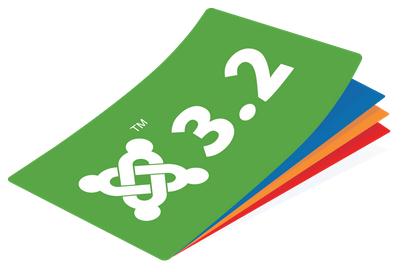
Bật tính năng bên trong Article Manager
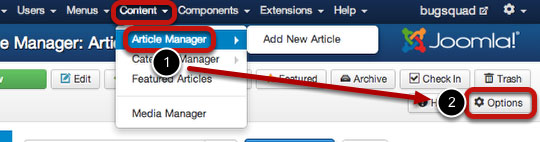
Vào :
1. Article Manager
2. Options

Vào tiếp :
1. Editing Layout tab
2. Ấn định Save History là Yes.
3. Điều chỉnh số Version tối đa có thể.
4. Click Save & Close.
Kiểm tra kết quả
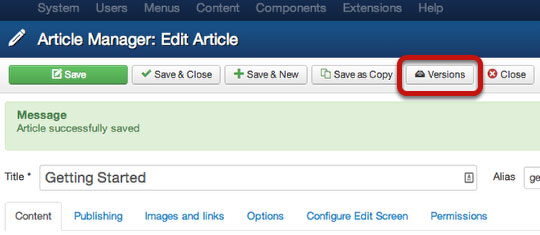
Vào một bài viết bất kì, sau đó làm một vài thay đổi, rồi Save lại. Làm tiếp một vài thay đổi trong bài viết, rồi lại Save lại lần nữa. Cuối cùng, nhấp chuột vào nút Version để xem danh sách những thay đổi khi save.
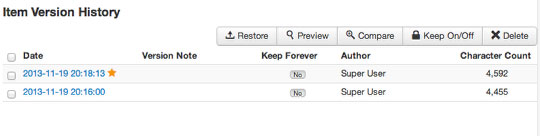
Nếu như các bạn cũng có được như hình bên trên thì coi như đã thành công. Với lựa chọn Keep On / Forever sẽ cho phép các bạn lưu trữ những sửa đổi vô hạn. Các bạn cũng nên lưu ý đến số lượng tối đa Versions mà chúng ta đã ấn định. Giả sử các bạn ấn định là 5, thì khi các bạn sửa đổi và lưu đến lần thứ 6, thì lần lưu thứ 1 sẽ bị xóa để nhường chỗ cho sự thay đổi ở lần thứ 6.
Mình hy vọng với bài viết ngắn ngủi và đơn giản này, các bạn sẽ có thêm kinh nghiệm quản lý trang Joomla của mình.